في ما يلي ميزات جديدة في Android Studio Iguana.
إصدارات رموز التصحيح
في ما يلي قائمة بإصدارات رموز التصحيح في إصدار Jellyfish من "استوديو Android" والمكوّن الإضافي لنظام Gradle المتوافق مع Android 8.4.
إصدار Jellyfish من "استوديو Android" | الإصدار 2 من حزمة تصحيح 2023.3.1 والإصدار 8.4.2 من المكوّن الإضافي لنظام Gradle المتوافق مع Android (يونيو 2024)
تحديث أمان مهم: تم رصد ثغرة أمنية في المكون الإضافي GitHub المتاح في في الإصدار Iguana من "استوديو Android" | 2023.2.1 والإصدارات الأحدث، وقد تؤدي إلى كشف رموز الدخول لأطراف غير مصرّح لها.
الحلّ: حلّت شركة Jetbrains المشكلة في منتجات منصة IntelliJ، وأصبح الحلّ متاحًا الآن في الإصدار 2 من حزمة تصحيح 2023.3.1 من الإصدار Jellyfish من "استوديو Android" (2023.3.1.20).
إذا كان لديك إصدار من "استوديو Android" على القناة الثابتة، يمكنك الحصول على التحديث من خلال النقر على "مساعدة" (Help) > "البحث عن تحديثات" (Check for Updates) (أو "استوديو Android" (Android Studio) > "البحث عن تحديثات" (Check for Updates) على نظام التشغيل macOS). بخلاف ذلك، نزِّل أحدث إصدار ثابت.
علاوةً على ذلك، إذا كنت قد استخدمت وظيفة طلبات السحب في GitHub بشكل نشط في بيئة التطوير المتكاملة، ننصحك بشدة بإبطال أي رموز مميزة في GitHub يستخدمها المكوّن الإضافي. بما أنّ المكوّن الإضافي يمكنه استخدام عملية الدمج مع OAuth أو رموز PAT، يُرجى التحقّق من كليهما وإلغاء ما يلزم:
- لإلغاء إذن الوصول إلى عملية الدمج باستخدام OAuth، انتقِل إلى التطبيقات > تطبيقات OAuth المصرّح بها وألغِ إذن الوصول إلى رمز دمج JetBrains IDE المميز.
- لإبطال إذن الوصول إلى PAT، انتقِل إلى رموز الدخول الشخصية واحذف الرمز المميّز الصادر لمكوّن GitHub الإضافي. اسم الرمز المميّز التلقائي هو IntelliJ IDEA GitHub integration plugin، ولكن قد تستخدم اسمًا مخصّصًا.
بعد إبطال إذن الوصول للرموز المميزة، عليك إعداد المكوّن الإضافي مرة أخرى لتتمكّن من استخدام جميع ميزات المكوّن الإضافي، بما في ذلك عمليات Git.
نعتذر عن أي إزعاج ونحثّ جميع المستخدمين على إجراء التحديث على الفور للحفاظ على أمان الرموز والبيانات.
يتضمّن هذا التحديث البسيط أيضًا إصلاحات الأخطاء التالية.
الإصدار Jellyfish من "استوديو Android" | الإصدار 2023.3.1 من التصحيح 1 وAGP 8.4.1 (مايو 2024)
يتضمّن هذا التحديث البسيط إصلاحات للأخطاء.
نقدّم لك "Gemini في استوديو Android"
"Gemini في استوديو Android" هو مساعدك في الترميز لتطوير تطبيقات Android. وهي تجربة حوارية مستندة إلى الذكاء الاصطناعي في "استوديو Android" تساعدك في تعزيز إنتاجيتك من خلال الإجابة عن استفساراتك بشأن تطوير تطبيقات Android. لمزيد من المعلومات، يُرجى الاطّلاع على مقالة التعرّف على "Gemini في استوديو Android".
مسار تسجيل دخول جديد
عند تسجيل الدخول إلى "استوديو Android" باستخدام حساب المطوِّر، يمكنك الاستفادة من خدمات المطوِّرين من Google، مثل عرض تقارير Firebase Crashlytics وAndroid Vitals في إحصاءات جودة التطبيق، والوصول إلى أجهزة حقيقية عن بُعد باستخدام ميزة "بث الجهاز" في "استوديو Android"، وكتابة رموز برمجية عالية الجودة باستخدام Gemini في "استوديو Android"، وكل ذلك مباشرةً من بيئة التطوير المتكاملة.
يسهّل Android Studio Jellyfish إضافة الحسابات وإدارتها، كما يوفّر بيئة التطوير المتكاملة (IDE) الأذونات المطلوبة لكل ميزة فقط. للبدء، اتّبِع أحد الإجراءات التالية:
- انتقِل إلى إحدى الميزات المذكورة سابقًا واتّبِع التعليمات لتسجيل الدخول ومنح الأذونات اللازمة.
- إذا كنت مسجّلاً الدخول، يمكنك إدارة حساباتك وأذوناتك من خلال الانتقال إلى ملف (File) (استوديو Android (Android Studio) على نظام التشغيل macOS) > الإعدادات (Settings) > الأدوات (Tools) > حسابات Google (Google Accounts).
الوصول إلى أجهزة حقيقية باستخدام ميزة "بث الأجهزة" في Android Studio
تتيح لك ميزة "بث الجهاز" في Android Studio الاتصال بشكل آمن بأجهزة Android فعلية بعيدة تتم استضافتها في مراكز بيانات Google الآمنة. تستند هذه الخدمة إلى Firebase، وهي أسرع وأسهل طريقة لاختبار تطبيقك على أجهزة حقيقية، بما في ذلك هواتف Google Pixel 8 Pro وPixel Fold وبعض أجهزة Samsung وغيرها.
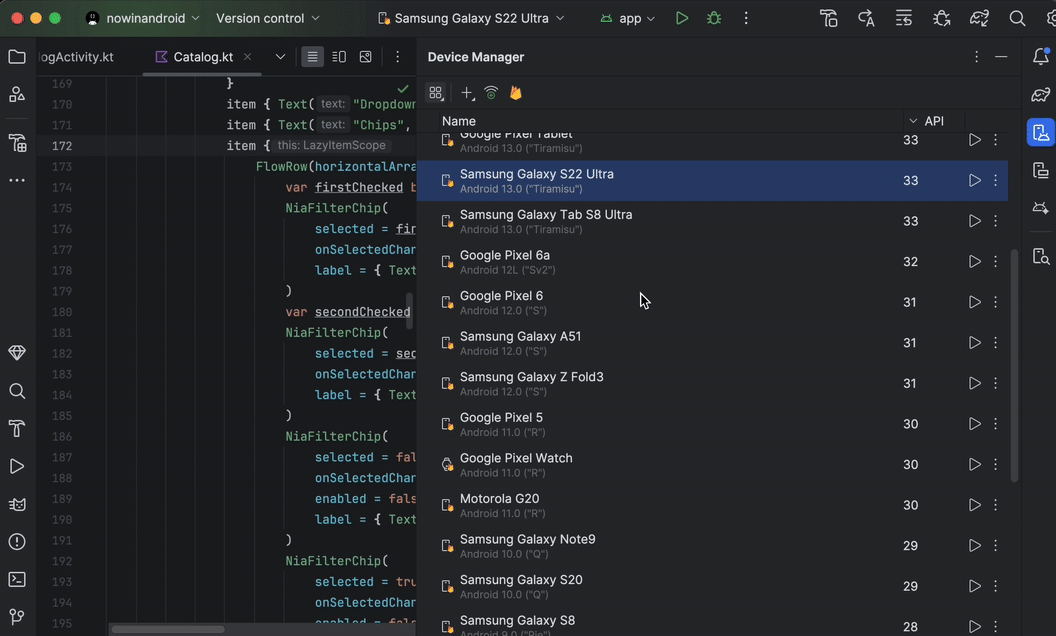
بعد الاتصال بجهاز، يمكنك نشر تطبيقك وعرض الشاشة والتفاعل مع الجهاز (بما في ذلك تدوير الجهاز أو فتحه) وتنفيذ أي إجراء آخر يمكنك تنفيذه باستخدام جهاز من خلال اتصال مباشر عبر بروتوكول تصحيح الأخطاء عبر SSL، وكل ذلك بدون مغادرة Android Studio. عند الانتهاء من استخدام الجهاز، تمحو Google جميع بياناتك وتعيد ضبط الجهاز على الإعدادات الأصلية قبل إتاحته لمطوّر آخر.
خلال فترة الإصدار التجريبي الحالية، يمكنك استخدام ميزة "البث المباشر على الأجهزة" بدون أي تكلفة مع مشاريع Firebase ضمن خطة Spark أو Blaze. للبدء، سجِّل الدخول إلى حساب المطوّر الخاص بك من Android Studio واختَر مشروعًا على Firebase. إذا لم يكن لديك مشروع على Firebase، يمكنك إنشاء مشروع بسهولة. لمزيد من المعلومات، انتقِل إلى بث الجهاز في "استوديو Android".
توفُّر ميزة "إحصاءات جودة التطبيق" لأخطاء ANR والبيانات المخصّصة والأحداث المتعدّدة
التعمّق في تقارير إحصاءات جودة التطبيق (AQI) في إصدار Jellyfish من "استوديو Android" مع إتاحة تقارير أخطاء ANR والبيانات المخصّصة والأحداث المتعدّدة:
- التنقّل بين الأحداث: يمكنك الآن استكشاف أحداث متعدّدة ضمن تقرير Crashlytics بترتيب زمني عكسي، ما يتيح لك الكشف عن الأنماط لتصحيح الأخطاء بشكل أسرع.
- استكشاف البيانات المخصّصة: يمكنك الاطّلاع على المفاتيح والقيم والسجلات المخصّصة لكل تقرير عن الأعطال (يمكنك العثور عليها في علامتي التبويب "المفاتيح" و"السجلات" بعد اختيار تقرير).
- تحليل أخطاء ANR: يمكنك الوصول إلى أخطاء ANR والتحقيق فيها مباشرةً من خلال علامات التبويب "مؤشرات Android الحيوية" وCrashlytics.

أداة فحص التنسيق المضمّنة
يتم الآن تضمين "أداة فحص التنسيق" تلقائيًا في نافذة أداة الأجهزة قيد التشغيل. يؤدي هذا الدمج إلى توفير مساحة على الشاشة، وتوحيد سير العمل في نافذة أداة واحدة، وتحقيق تحسينات كبيرة في الأداء، إذ يبلغ التحسين في سرعات العرض %50. يمكنك التبديل بسهولة بين فحص تطبيقك بعمق والتفاعل معه، واستخدام اللقطات لإنشاء تمثيلات ثلاثية الأبعاد لواجهة المستخدم. يمكنك الاطّلاع على المجموعة الكاملة من الميزات في مقالة تصحيح أخطاء التصميم باستخدام "أداة فحص التنسيق".
يتيح "مساعِد روابط التطبيقات" التحقّق من صحة ملفات الربط بالمواقع الإلكترونية
تتيح أداة مساعد روابط التطبيقات الآن إمكانية التحقّق من صحة ملف JSON الذي يشتمِل على روابط لمواد العرض الرقمية الذي يجب نشره على موقعك الإلكتروني.
توسّع هذه الميزة إمكانات التحقّق الحالية لفلاتر الأهداف التي تحدّدها في ملف بيان التطبيق. بالنسبة إلى كل نطاق تم تحديده في ملف البيان، يحلّل "مساعد Google" الملف على موقعك الإلكتروني، ويجري سبع عمليات تحقّق من الصحة، ويقدّم شرحًا تفصيليًا حول كيفية إصلاح أي أخطاء.
للبدء:
- في "استوديو Android"، انقر على الأدوات > مساعِد روابط التطبيقات.
- انقر مرّتين على الروابط للحصول على عرض مفصّل لعمليات التحقّق التي أجراها "المساعد" وفهم كيفية إصلاح الإعدادات الخاطئة.
لضمان تجربة سلسة للمستخدمين، تحقَّق من أنّ ملف JSON منسَّق بشكل صحيح قبل تحميله إلى نطاقك.
تثبيت "الملف الشخصي للمرجع"
يُجري إصدار Jellyfish من "استوديو Android" تلقائيًا عملية تجميع ملفات Baseline Profile بعد التثبيت على الجهاز للمشاريع التي تستخدم الإصدار 8.4 من المكوّن الإضافي لنظام Gradle المتوافق مع Android أو إصدارًا أحدث. ويشمل ذلك ملفات Baseline Profile التي تم إنشاؤها من خلال وحدة Baseline Profile Generator أو من مكتبات مثل Compose. يتيح لك التثبيت التلقائي الاستفادة من مزايا الأداء التي توفّرها "ملفات Baseline" عند تثبيت تطبيق الإصدار على جهازك وعند استخدام ميزة "التوصيف بأقل قدر من النفقات".
عمليات تحقّق جديدة من إمكانية الوصول إلى المحتوى من قِبل المصابين بعمى الألوان في أداة Compose UI Check
يتضمّن Compose UI Check محاكاة وفحوصًا جديدة لعمى الألوان، ما يتيح لك تصميم تجارب مرئية تسهّل الاستخدام لجميع المستخدمين. ما عليك سوى تفعيل وضع "التحقّق من واجهة المستخدم" من "معاينة Compose" لعرض واجهة مستخدم Compose في أنواع مختلفة من حالات نقص القدرة على تمييز الألوان، وذلك لضمان بقاء تصاميمك واضحة وقابلة للاستخدام.

إعادة توجيه الصوت باستخدام ميزة "عرض الشاشة على جهاز آخر"
بدءًا من الإصدار 5 من Android Studio Jellyfish Canary، يمكنك إعادة توجيه الصوت من الأجهزة المادية المتصلة إلى سمّاعات الكمبيوتر أو سمّاعات الرأس. باستخدام ميزة إعادة توجيه الصوت، يمكنك إبقاء سماعات الرأس متصلة بجهاز الكمبيوتر والاستماع إلى الصوت من كل من الكمبيوتر والهاتف المتصل بدون الحاجة إلى إعادة الاتصال يدويًا بجهاز تلو الآخر. لتفعيل إعادة توجيه الصوت، انتقِل إلى Android Studio > الإعدادات > الأدوات > محاكاة الجهاز، ثم اختَر إعادة توجيه الصوت من الأجهزة المحلية. يُرجى العِلم أنّه تتم إعادة توجيه الصوت دائمًا، بغض النظر عن الإعدادات، لأجهزة Firebase Test Lab التي تعمل بالإصدار 12 من نظام التشغيل Android أو إصدار أحدث.
تعديلات على منصة IntelliJ 2023.3
يتضمّن الإصدار Android Studio Jellyfish الإصدار 2023.3 من منصة IntelliJ، والذي يتضمّن العديد من الميزات الجديدة، مثل التوافق الشامل مع أحدث ميزات لغة البرمجة Java 21، وشريط أدوات عائم سهل الاستخدام يتضمّن إجراءات التعديل، وخيار التنفيذ حتى موضع المؤشر المضمّن في أداة تصحيح الأخطاء لتسريع سير عملك. لمزيد من المعلومات، يُرجى الاطّلاع على ملاحظات إصدار IntelliJ.

